Как отключить Брандмауэр в Windows 7

Часто бывает так, что работа встроенного файервола-защитника от корпорации Microsoft, больше вредит работе чем защищает. Многие пользователи спрашивают, как включить или отключить Брандмауэр в Виндовс 7, мы рассмотрим этот вопрос в дальнейшем.
Как включить и выключить брандмауэр Windows 7
Метод 1
Первым шагом нам необходимо перейти в «Центр управления сетями и общим доступом».
Сделать это можно двумя вариантами, первый нажать меню «Пуск» после этого «Панель управления» далее «Сеть и Интернет».
Переходим в «Центр управления сетями и общим доступом» и там выбираем раздел «Брандмауэр Windows».
Метод 2
Есть еще один вариант попроще и быстрее. Кликаем по иконке сетей правой кнопкой мыши (сделать это надо в внизу справа в Панели задач) и переходим по ссылке «Центр управления сетями и общим доступом» и дальше выбираем раздел «Брандмауэр Windows».
В открывшемся окне слева в вертикальном меню выбираем пункт «Включение и отключение брандмауэра Windows».
В следующем окне отмечаем пункты «Отключить Брандмауэр Windows», после чего операционная система спросит у нас подтверждение, уверены ли мы, жмем OK, несмотря на то что там пишет «Не рекомендуется».
Операционная система время от времени будет Вам напоминать о том, что Брандмауэр Windows отключен и с целью безопасности рекомендовать Вам его запустить - не обращайте внимания.
Читайте также:
Как отключить включить защитник Windows 7 8 10 навсегда
Как отключить службу брандмауэр защитника Windows 10 8.1 7 полностью навсегда
На этом все. Надеемся, что с помощью этой статьи вы легко сможете по своем усмотрению включать и отключать Брандмауэр в Windows 7. Всем мир!
Рейтинг:
(голосов:1)
Предыдущая статья: Как узнать системные характеристики своего компьютера на Windows 7
Следующая статья: Сравнение программ восстановления данных R-studio Pandora Recovery Hetman Partition Recovery скачать
Следующая статья: Сравнение программ восстановления данных R-studio Pandora Recovery Hetman Partition Recovery скачать
Не пропустите похожие инструкции:
Комментариев пока еще нет. Вы можете стать первым!
Популярное
Авторизация






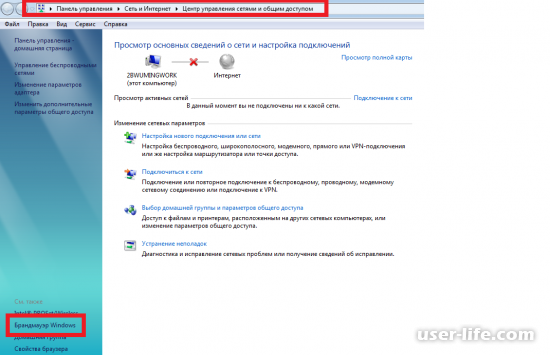
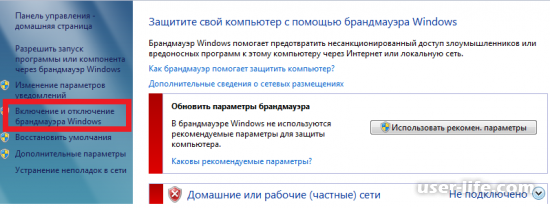
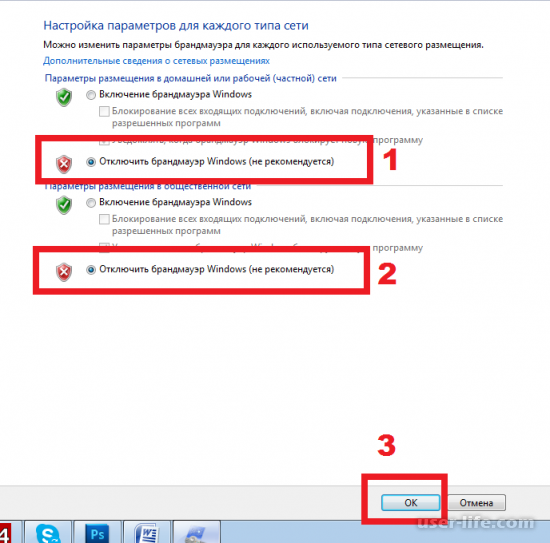
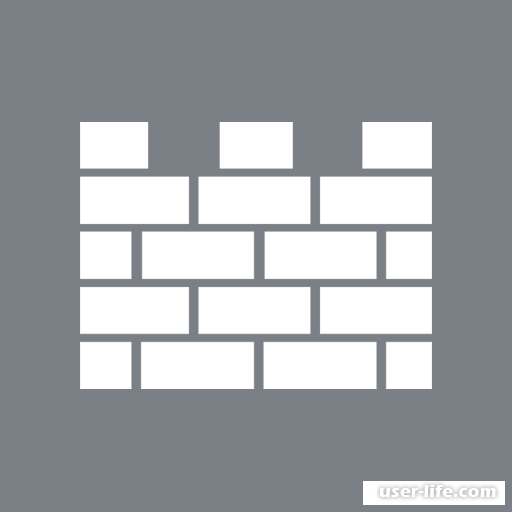


















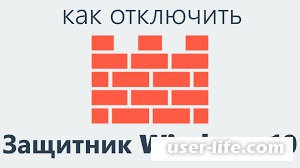








Добавить комментарий!